CM260
FAQ e Risoluzione dei problemi |
Come si taglia intorno ai disegni?
In questo esempio, specificheremo un margine di cucitura per un disegno integrato e tracceremo il disegno, quindi taglieremo un contorno intorno ad esso.
Specifica del margine di cucitura
-
Selezionare "Disegno" nella schermata iniziale.

-
Selezionare la categoria per il disegno da ritagliare nella schermata di selezione categoria disegno.

-
Toccare il disegno da tracciare.

-
Regolare il margine di cucitura.
Nella schermata delle impostazioni, specificare il margine di cucitura, ossia la distanza dal contorno del disegno alla linea di taglio intorno al disegno. Premere sul pannello operativo per visualizzare la schermata delle impostazioni.
sul pannello operativo per visualizzare la schermata delle impostazioni.

>> Toccare o
o  per modificare l'impostazione.
per modificare l'impostazione.
>> Toccare il tasto "OK" per finire di specificare l'impostazione e tornare alla schermata di modifica disegno.
(1) Linea del margine di cucitura
(2) Contorno del disegno (linea di cucitura)
(3) Margine di cucitura -
Applicare il margine di cucitura. Toccare
 per applicare il margine di cucitura.
per applicare il margine di cucitura.Se
 è visualizzato in grigio, non è possibile applicare il margine di cucitura.
è visualizzato in grigio, non è possibile applicare il margine di cucitura.
>> Il disegno nell'anteprima viene visualizzato con una linea di disegno (blu) e una linea di taglio (nera).A seconda del disegno, il margine di cucitura potrebbe essere applicato come impostazione predefinita. Controllare l'impostazione.
-
Toccare il tasto "Imposta" per concludere la modifica del disegno.

Per disegnare il margine di cucitura sul rovescio del tessuto, capovolgere il disegno.
Immagine della parte di disegno da creare
(1) Lato destro del tessuto
(2) Rovescio del tessuto
(3) Linea di disegno (linea di cucitura)
(4) Linea del margine di cucitura
>> Dopo aver applicato al supporto il tessuto con il rovescio rivolto in alto, caricare il supporto nella macchina, capovolgere il disegno, tracciarlo e ritagliarlo.
(1) Rovescio del tessuto -
Controllare la disposizione del disegno e toccare il tasto "OK".
-
Quando si utilizza il tessuto, non è possibile tagliare con precisione i disegni se sono disposti vicino al bordo del tessuto.
In questo caso, spostare i disegni in modo che siano ad almeno 10 mm dal bordo del tessuto (il bordo dell'area di taglio/disegno nella schermata). -
Per modificare nuovamente la disposizione dei disegni dopo il controllo, toccare
 .
.

>> Viene visualizzata la schermata di selezione disegno/taglio.
-
Quando si utilizza il tessuto, non è possibile tagliare con precisione i disegni se sono disposti vicino al bordo del tessuto.
Caricamento del materiale
-
Caricare il supporto con il materiale per il taglio (disegno) applicato.>> Per i dettagli sull'applicazione del materiale al supporto, vedere "Combinazioni di supporto e taglierina".
Quando si disegna il margine di cucitura sul rovescio del tessuto, applicare il materiale al supporto con il rovescio rivolto in alto.
-
Inserire delicatamente il supporto nell'apertura di alimentazione e premere
 sul pannello operativo.
sul pannello operativo.
>> Per i dettagli sull'applicazione del materiale al supporto, vedere "Caricamento del supporto".

Disegno
-
Toccare il tasto "Disegno".

>> Viene visualizzata un'anteprima della linea da disegnare.
>> Il pulsante "Avvio/Stop" sul pannello operativo si accende. -
Regolare la pressione della penna.
Premere sul pannello operativo.
sul pannello operativo.
>> Toccare + o -per modificare le impostazioni.
-
Premere il pulsante "Avvio/Stop" per iniziare a disegnare.

>> Al termine del disegno, viene visualizzato un messaggio sulla schermata. Dopo aver toccato il tasto "OK", viene visualizzata la schermata di selezione disegno/taglio.- Per eseguire le operazioni di disegno di prova per regolare la pressione di disegno, ripetere i punti da 1 a 3 in questa sezione.
-
Per tagliare intorno ai disegni tracciati, tenere il supporto inserito nell'apertura senza premere
 e continuare con la seguente procedura di taglio.
e continuare con la seguente procedura di taglio.
Taglio
-
Toccare il tasto "Taglio".

>> Viene visualizzata un'anteprima della linea da tagliare.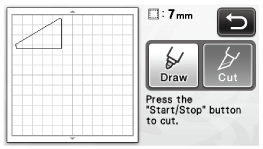
>> Il pulsante "Avvio/Stop" sul pannello operativo si accende. -
Rimuovere il supporto penne ed installare il supporto taglierina.

Dopo l'uso, rimuovere la penna dal supporto e chiuderla con il cappuccio prima di riporla.
- Rimuovere il cappuccio di protezione dal supporto taglierina prima di inserirla nel carrello della macchina.
- Non lasciare che neonati/bambini mettano in bocca i cappucci di protezione.
-
Premere il pulsante "Avvio/Stop" per iniziare il taglio.

>> Al termine del taglio, viene visualizzata la schermata di selezione disegno/taglio. -
Premere
 sul pannello operativo per estrarre il supporto.
sul pannello operativo per estrarre il supporto.
-
Staccare i disegni dal supporto.

>> Per i dettagli, vedere "Scaricamento del supporto".
